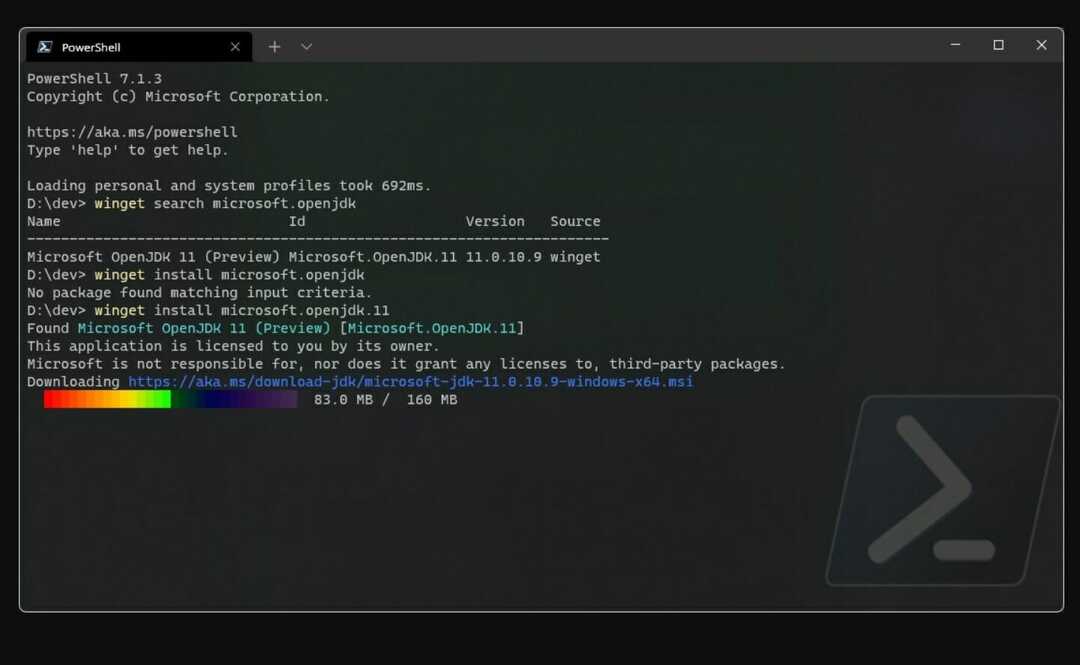إذا كنت تحاول طباعة شيء ما من جهازك ولكنه يعرض رسالة خطأ تقول "برنامج تشغيل الطابعة غير متوفر"وأنت بأمس الحاجة إلى حل لمشكلتك ، فأنت في المكان المناسب. تحدث هذه المشكلة عادةً عندما يكون برنامج تشغيل الطابعة المثبت في جهازك قديمًا أو غير متوافق. لا تقلق ، فهناك حلول سهلة متاحة لحل مشكلتك. اتبع هذه الإصلاحات وستتمكن من الطباعة مرة أخرى. ولكن ، قبل المضي قدمًا ، جرب هذه الحلول التي ستكون اختبار بعض الأشياء على جهازك.
الحلول الأولية–
1. افحص الطابعة بحثًا عن أي نوع من المشكلات (مثل أعطال الأجهزة ومشكلات الاتصال وانفصال الخرطوشة وما إلى ذلك). افصل الطابعة وأعد توصيلها بالكمبيوتر وحاول طباعة شيء ما مرة أخرى.
2. اعادة التشغيل جهاز الكمبيوتر الخاص بك ، وبعد إعادة التشغيل ، قم بتوصيله بالطابعة وحاول طباعة شيء ما.
3. تأكد من أنك تستخدم حسابًا إداريًا عند الطباعة. إذا كنت لا تستخدم واحدًا ، فقم بتسجيل الدخول باستخدام حسابك الإداري وحاول الطباعة مرة أخرى.
إذا لم يؤد أي من هذه الحلول إلى حل المشكلة ، فجرّب هذه الحلول-
الإصلاح -1 إلغاء تثبيت برامج تشغيل الطابعة-
1. صحافة مفتاح Windows + R. للاطلاق يركضواكتب "طابعات التحكم"وضرب يدخل.
الجهاز والطابعات سيتم فتح النافذة.
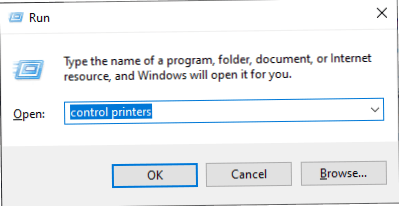
2. الآن ، في قائمة الطابعات ، انقر على اليمين على الطابعة التي بها مشكلات ، انقر فوق "إنزع الجهاز“.
3. سيؤدي ذلك إلى إزالة الجهاز من جهاز الكمبيوتر الخاص بك.
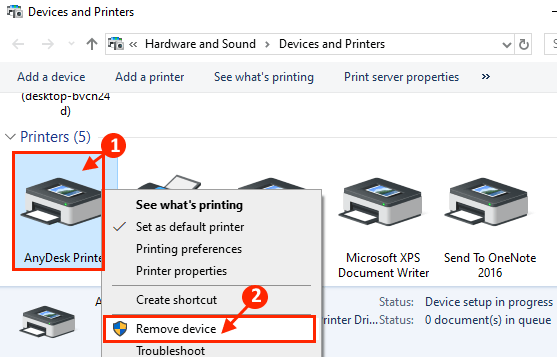
4. الآن ، انقر فوق "نعم"لتأكيد إزالة الجهاز.
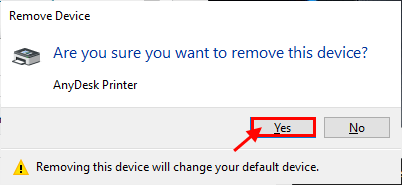
5. الضغط مفتاح Windows + R. يجب فتح يركض نافذة او شباك. يكتب "devmgmt.msc"وانقر على"نعم“.

6. في ال مدير الجهاز نافذة او شباك، انقر على اليمين على الطابعة وانقر على "جهاز إلغاء التثبيت“.
انقر فوق "الغاء التثبيت"لتأكيد بدء عملية إزالة التثبيت.
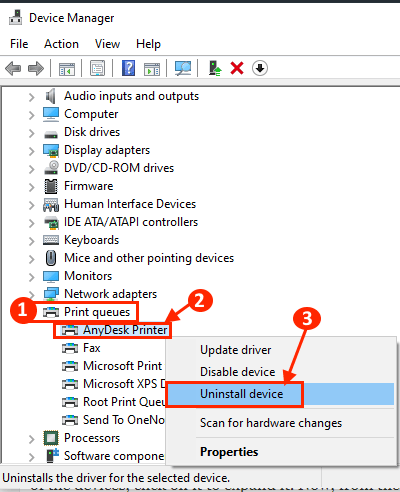
ملاحظة–
إذا لم تجد جهاز الطابعة ، فلا داعي للقلق. من الممكن أنك قمت بتعطيله في الخطوة السابقة ، لذلك تم إلغاء تثبيته بالفعل من جهازك.
اعادة التشغيل حاسوبك. قم ببدء تشغيل الطابعة وتوصيلها بالكمبيوتر باستخدام WiFi أو Ethernet.
انتظر مرة أخرى لبعض الوقت. الآن ، حاول طباعة أي شيء وتحقق مما إذا كنت تواجه الخطأ مرة أخرى.
الإصلاح -2 قم بتحديث برنامج تشغيل الطابعة الخاص بك-
ربما تحدث المشكلة التي تواجهها مع طابعتك لأن برنامج تشغيل الطابعة لديك قديم. يمكنك تحديث برنامج تشغيل الطابعة باتباع هذه الخطوات-
1. اضغط على مفتاح Windows. الآن ، اكتب "devmgmt“.
2. ثم ، انقر فوق "مدير الجهاز"في نتيجة البحث.

3. في ال مدير الجهاز نافذة ، قم بتوسيع "قوائم انتظار الطباعة“.
4. الآن، انقر على اليمين عليها وانقر على "تحديث السائق“.
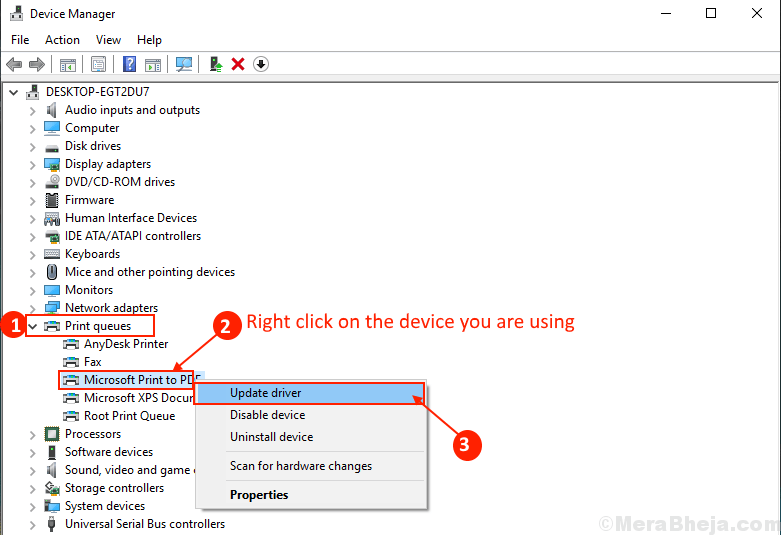
3. ببساطة انقر فوق "ابحث تلقائيًا عن برنامج التشغيل المحدث“.

ثم، اعادة التشغيل حاسوبك.
تحقق مما إذا كانت مشكلتك قد تم حلها. إذا استمرت المشكلة ، فانتقل إلى الإصلاح التالي.
الإصلاح -3 قم بتثبيت برنامج تشغيل الطابعة في وضع التوافق-
1. صحافة مفتاح Windows + S. ثم اكتب "لوحة التحكم“.
2. الآن ، انقر فوق "مدير الجهاز"في نتيجة البحث.
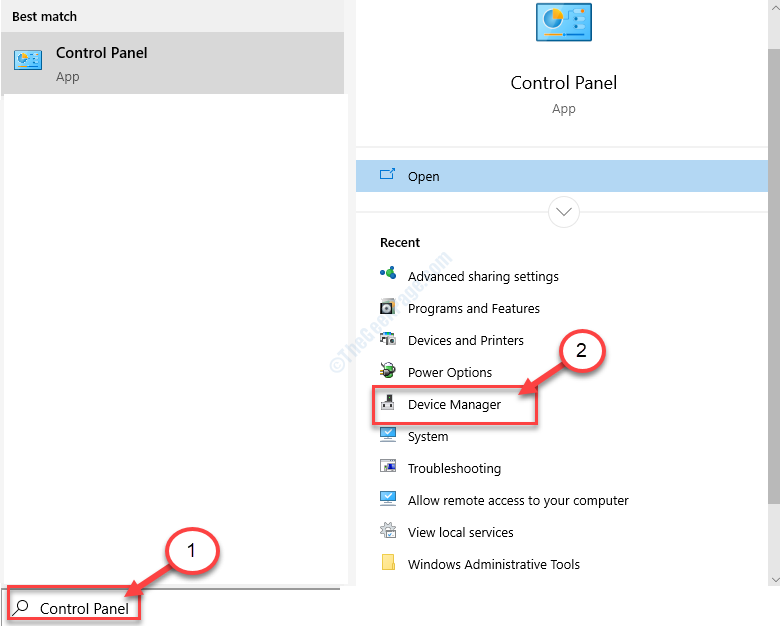
2. في ال مدير الجهاز نافذة ، قم بتوسيع "قوائم انتظار الطباعة"من قائمة الأجهزة.
3.انقر على اليمين على برنامج التشغيل الإشكالي وانقر على "جهاز إلغاء التثبيت“.
4. انقر فوق "الغاء التثبيت"لتأكيد بدء عملية إزالة التثبيت.
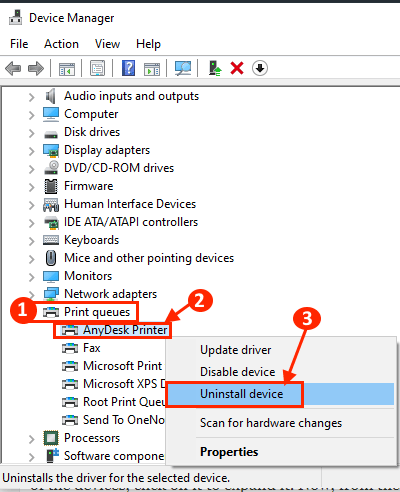
5. الآن ، قم بتنزيل أحدث برنامج تشغيل لجهاز الطابعة الخاص بك من موقع الشركة المصنعة للطابعة.
6. انتقل إلى موقع برنامج التشغيل الذي تم تنزيله.
7. الآن، انقر على اليمين في حزمة برنامج التشغيل وانقر فوق "الخصائص“.
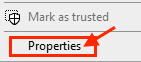
8. في ال الخصائص نافذة ، اذهب إلى "التوافقy "ثم تحقق من"تشغيل هذا البرنامج في وضع التوافق ل:”
9. ثم اختر "ويندوز 8"في القائمة المنسدلة.
10. تحقق الآن "شغل هذا البرنامج كمسؤول“.
11. انقر فوق "تطبيق" و "نعم"لحفظ التغييرات على جهاز الكمبيوتر الخاص بك.
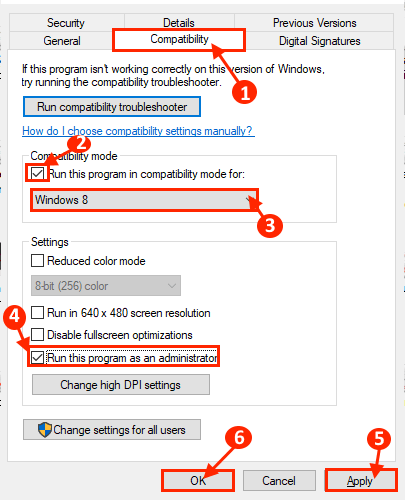
12. في الخطوة الأخيرة ، نقرتين متتاليتين على حزمة برنامج التشغيل لبدء عملية التثبيت.
بعد انتهاء عملية التثبيت ، اعادة التشغيل حاسوبك.
بعد إعادة التشغيل ، حاول طباعة شيء ما وستتمكن من طباعته. إذا استمرت المشكلة في إزعاجك ، فانتقل إلى الحل التالي.
الإصلاح -4 قم بتثبيت برامج تشغيل الطابعة مرة أخرى-
1. اضغط على مفتاح Windows مرة واحدة واكتب "لوحة التحكم“.
2. الآن ، على الجانب الأيمن من نافذة البحث ، انقر فوق "الأجهزة والطابعات“.
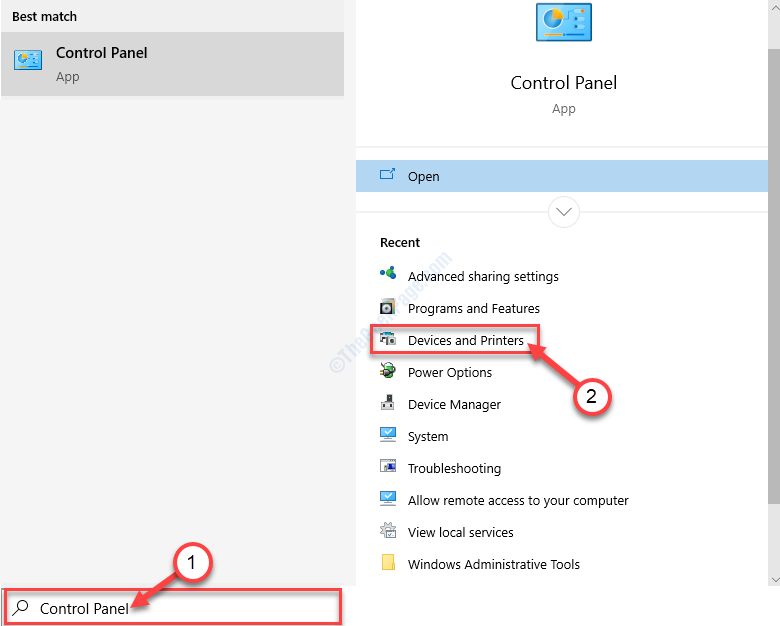
3. الآن ، في قائمة الطابعات ، انقر على اليمين على الطابعة ذات المشاكل.
4. ثم انقر فوق "إنزع الجهاز“.
سيؤدي ذلك إلى إزالة الجهاز من جهاز الكمبيوتر الخاص بك.
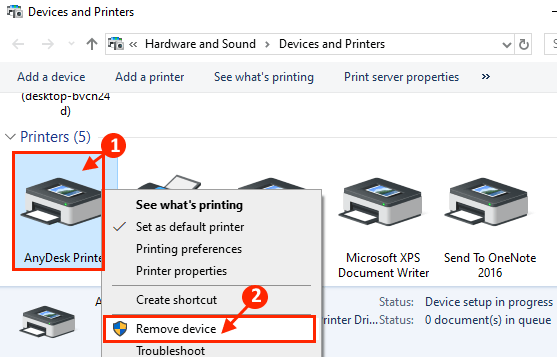
5. الآن ، انقر فوق "نعم"لتأكيد إزالة الجهاز.
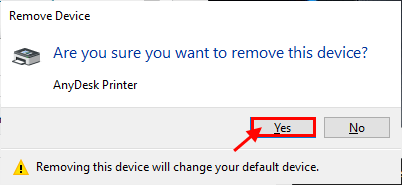
أقفل ال الأجهزة والطابعات نافذة او شباك.
اعادة التشغيل حاسوبك.
فتح الأجهزة والطابعات تكرارا.
6. الآن ، في الأجهزة والطابعات نافذة ، انقر فوق "أضف طابعة“.
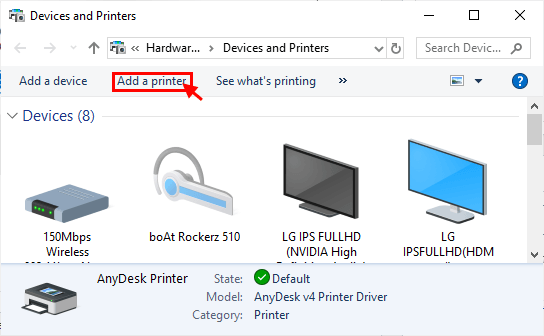
7 يجب أن يكتشف Windows الطابعة تلقائيًا. انقر فوق "التالي“.
8. الآن ، تحقق من "تعيين كطابعة افتراضية"ثم انقر على"ينهي“.
حاول طباعة صفحة. الآن ، تحقق مما إذا كنت تواجه نفس مشكلة برنامج تشغيل الطابعة على جهاز الكمبيوتر الخاص بك. يجب حل مشكلتك.